操作方法一:开机按Option键选择系统
1、按电源键开机,开机声音想起,屏幕出现灰白色的屏的时候立即按下Option键,直到系统启动选择界面出现之后再松手。然后会出现系统选择界面,按左右方向键选择我们需要启动的系统,选中之后,直接鼠标左键点击,或者回车键确认即可。 最佳的按下Option键的时间是按电源键之后,开机声音想起,屏幕出现灰白色的屏的时候立即按下Option键,直到系统启动选择界面出现之后再松手
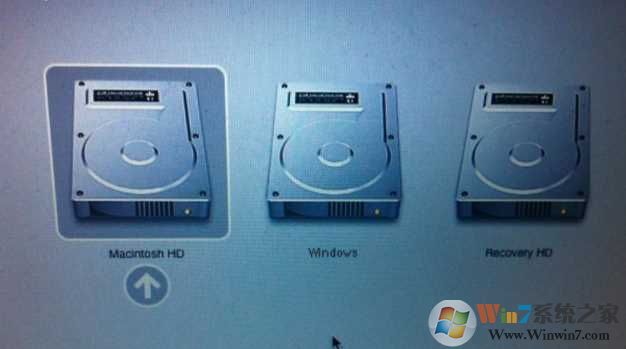
Win7 www.winwin7.com
2如果我们在选择界面按下ctrl键,我们会发现,在目前选择的启动盘的下方的箭头,会变成一个圆形的首尾相接的箭头!

在按着Ctrl的同时按回车键进入系统,那么系统将默认从这个系统启动。也就是说,如果我们开机的时候不按着Option键的话,那么默认将会进入这个系统。如果我们需要更改默认的启动的系统的话,那么只需要在开机的时候,按照相同的方式设置即可。
操作方法二、在MAC系统里面设置
在我们的Mac系统的系统偏好设置里面,有一个启动磁盘的选项,里面有我们可启动的磁盘的分区选项,我们可以设置系统的默认启动选项。
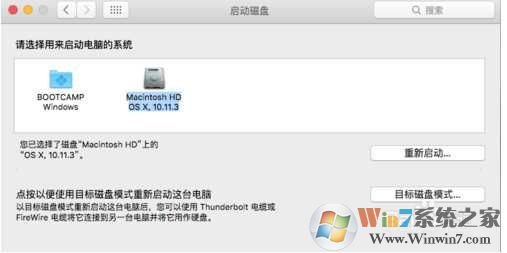
这时候我们选择Mac 系统或者windows系统进行选中,选择时可能需要输入用户名密码。
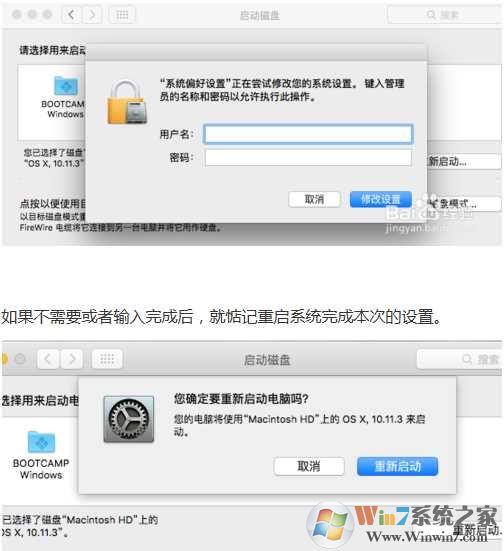
操作方法三:在Win7系统中设置默认启动系统
1、安装过BootCamp后,右下角会有一个图标,右键点击,打开Boot Camp控制面板;

2、在BootCamp控制面板中,启动磁盘界面选择你要开机启动的系统。

以上就是Win7系统之家www.winwin7.com小编分享的三种苹果双系统Win7相互切换的方法了,希望对大家有帮助。